2021年5月現在、Blogghiamoというテーマを使っています。
テーマというのはWebサイト全体のテンプレートです。
今回、Cocoonというテーマに変更してみようかなと思い立ち、
テーマを有効化したところ、
Fatal error発生💦

今回は、このFatal errorからの復活方法までをご紹介します。
テーマって?
テーマというのは、Webサイト全体のテンプレートです。
これを変えると簡単に見た目を変えることができます。
洋服とか、化粧に近いですね。

何をしたらFatal Errorが発生した?
【Blogghiamo】というテーマから、【Cocoon】に変更しようとしました。
【Cocoon】は下記で、以前ご紹介したテーマです。
Blogghiamoも悪くはないのですが、
Cocoonは、機能豊富な無料テーマで、
カスタマイズするのに、変更する箇所を限定しやすかったりと、使い勝手がいいです。
ですので、今回は、テーマを変更しようと、
以前ご紹介した手順で、当サイトも変更しようとしてみました。
手順に沿って、インストール。
ここまでは順調です。
いよいよ有効化して、さぁ使おう!

Fatal Errorの内容を確認しよう
エラーに何が書いてあるか確認してみましょう。
エラー文言
Fatal error: Uncaught Error: Call to undefined function curl_version() in [WordPressインストルディレクトリ]\wp-content\themes\cocoon-master\lib\open-graph.php:265 Stack trace: #0
open-graph.phpの265行目にあるcurl_version()という関数が定義されていない、と言っていますね。
この対応を調べるのも大事ですが、
なにせ、エラーが起きているのは本番環境。
ダウンタイムがあるのは、サイトとしてよくないので、
とりあえず、運用継続できるように、前のテーマに戻したいと思います。
Fatal Errorから前のテーマに戻して運用続行する方法
Fatal Errorになってしまうと、
プラグインでバックアップを取っていたとしても、
プラグイン画面が開けません。
まずは、有効化したテーマを無効化したいと思います。
テーマを戻す手順
①以下の「デバッグモードへの切替手順」のとおりに、デバッグモードに切り替える。
②サイト管理者のメール受信ボックスに「サイトで技術的な問題が発生しています」のメールが届いていれば、
赤枠のリンクをクリックする。

※ない場合は、ブラウザのURLアドレスバーに以下を入れてEnterキーをクリックする。
③ユーザ名、パスワードを入力し、ログインする。

④リカバリーモードで開いたダッシュボードで、「テーマ画面へ移動」をクリックする。

⑤以前利用していたテーマの「有効化」ボタンをクリックする。

⑥「新しいテーマを有効化しました」のメッセージが表示されていることを確認し、「サイトを表示」をクリックする。

⑦選択したテーマ(ここではBlogghiamo)でトップページが表示される。

⑧ダッシュボードに戻り、「リカバリーモードを終了」をクリックする。

まとめ
今回、本番環境(Ubuntu/LinodeでFatal Errorが発生しました。
ですが、ローカル環境では、起こりませんでした。
レンタルサーバー「ロリポップ!」上で作成したときも、
Fatal Errorは発生しませんでした。
今回のエラーは、環境依存のもののようです。
次回は、Fatal Errorの対応をしていきたいと思います。





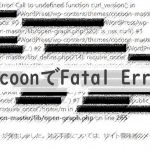
コメント